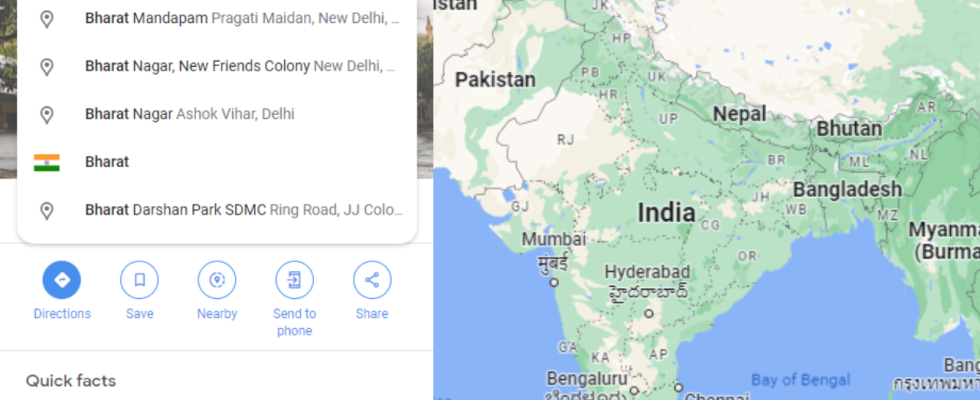Befolgen Sie die unten aufgeführten Schritte, um die aktuelle Verkehrslage auf Google Maps zu ermitteln
Greifen Sie auf Google Maps zu
Öffnen Sie die Google Maps-Anwendung auf Ihrem Mobilgerät oder besuchen Sie die Google Maps-Website auf Ihrem Computer. Stellen Sie für ein personalisiertes Erlebnis sicher, dass Sie in Ihrem Google-Konto angemeldet sind.
Legen Sie Ihr Ziel fest
Geben Sie Ihr Ziel in die Suchleiste oben auf dem Bildschirm ein. Google Maps berechnet die Route basierend auf Ihrem aktuellen Standort.
Verkehrsinformationen anzeigen
Sobald Ihre Route angezeigt wird, suchen Sie nach der Schaltfläche „Ebenen“, die sich normalerweise in der unteren rechten Ecke des Bildschirms befindet. Tippen oder klicken Sie darauf, um ein Menü mit Optionen anzuzeigen.
Wählen Sie „Verkehr“
Wählen Sie im Menü „Ebenen“ die Option „Verkehr“. Google Maps überlagert Ihre Karte jetzt mit Verkehrsdaten in Echtzeit.
Interpretieren Sie die Verkehrsdaten
Die Verkehrsinformationen sind auf der Karte farblich gekennzeichnet. Hier ist, was jede Farbe darstellt:
- Grün: Fließender Verkehr.
- Orange: Mäßiger Verkehr, was auf eine gewisse Verlangsamung hinweist.
- Rot: Starker Verkehr, mit erheblichen Verzögerungen zu rechnen.
- Dunkelrot/Schwarz: Stehender Verkehr.
Alternative Routen
Google Karten bieten Ihnen oft alternative Routen an, die möglicherweise bessere Verkehrsbedingungen bieten. Sie können diese Optionen erkunden, indem Sie auf die angezeigten Routenoptionen tippen.
Siehe Verkehrsdetails
Wenn Sie genauere Informationen wünschen, tippen Sie auf die Verkehrsflusslinien auf der Karte. Dadurch erhalten Sie Details wie die geschätzte Verzögerung auf Ihrer Route.
Vermeiden Sie Verkehr
Wenn Sie auf der von Ihnen gewählten Route starken Verkehr feststellen, kann Ihnen Google Maps dabei helfen, eine Alternative zu finden. Tippen Sie einfach auf „Wegbeschreibung“ und wählen Sie die vorgeschlagene Route mit besseren Verkehrsbedingungen aus.
Echtzeit-Updates
Google Maps aktualisiert die Verkehrsinformationen kontinuierlich, sodass Sie während Ihrer Fahrt immer über die neuesten Daten verfügen.
Sprachführung
Beim Navigieren können Sie auch die Sprachführung aktivieren, sodass Google Maps Sie in Echtzeit über Verkehrsinformationen informiert und bei Bedarf Routenänderungen vorschlägt.